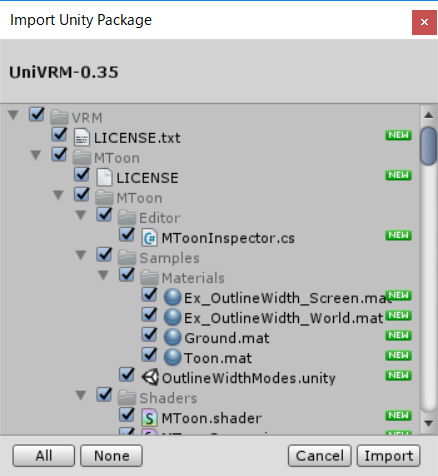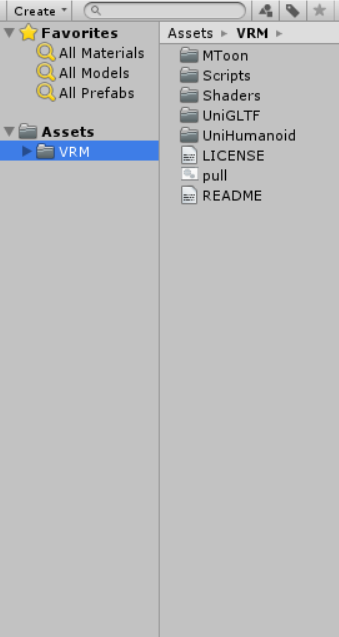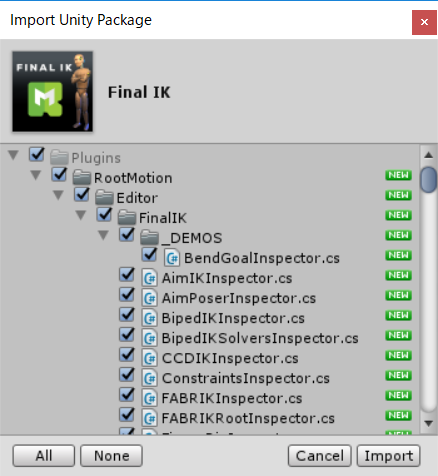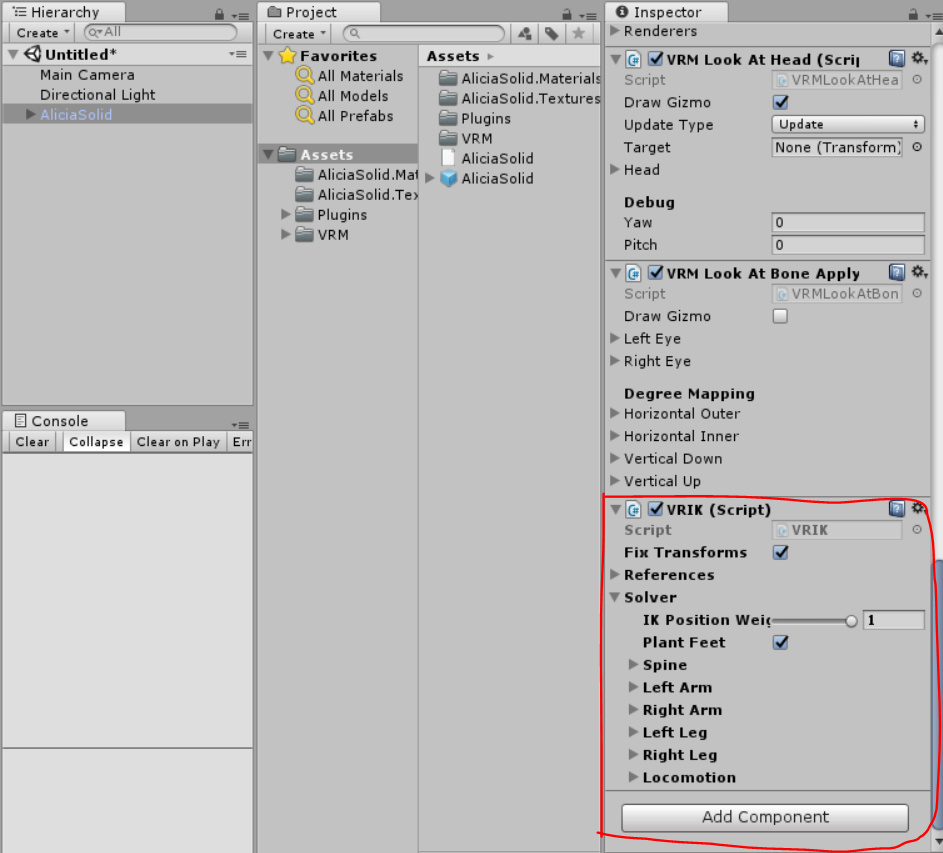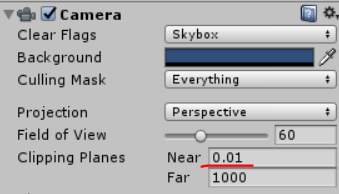はじめに
手持ちのWindows MRとVRMフォーマットでVTuberっぽい遊びをするまでの軌跡。参考になれば幸いです。アドバイスや間違っている箇所ご指摘等いただけれると励みになります。
VRMに関してはこちらをご覧いただければ!
https://dwango.github.io/vrm/
準備するものと環境
以下は最低限準備するものと&僕の環境です。
・Unity 2017.4
・Final IK
https://assetstore.unity.com/packages/tools/animation/final-ik-14290
・Windows MR & コントローラ
ちなみに僕が使用しているのはDell Visor
・UniVRM
以下より最新版の.unitypackageをダウンロードし
https://github.com/dwango/UniVRM/releases
・ニコニ立体ちゃん (VRM)
https://3d.nicovideo.jp/works/td32797
プロジェクトを作成しUniVRMをインポートする
VRMファイルのインポート
Assetsフォルダにダウンロードした*.vrmファイルを放り込めばprefabが生成されます。
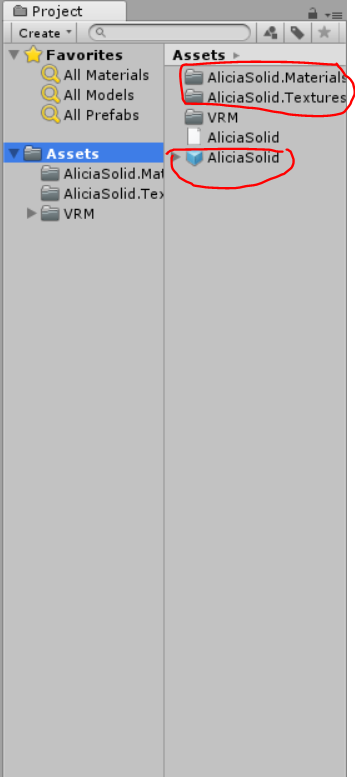
Final IKのインポート
シーンに諸々追加
まずはvrmファイルから変換されたprefabをシーンに追加します。
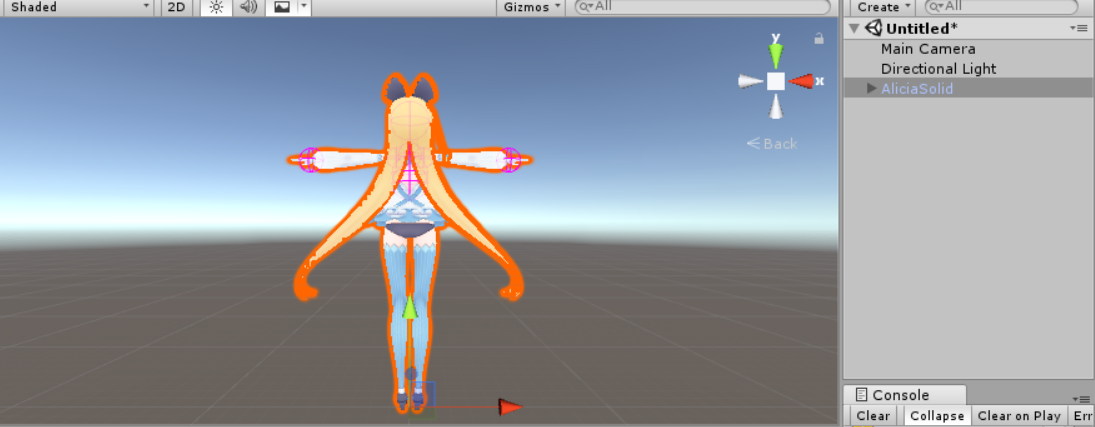
VRIK -> Spine -> Head TargetにMainCameraを設定します
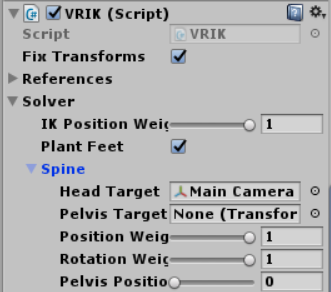
Main Cameraの座標は0クリアしたり、Nearの値を適当に変更しておきましょう。
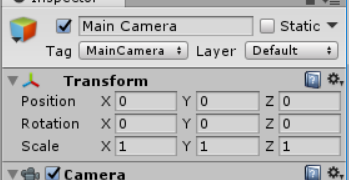
再生前にEdit -> Project Settings -> PlayerからVirtual Reality Supportedにチェックをつけておく。
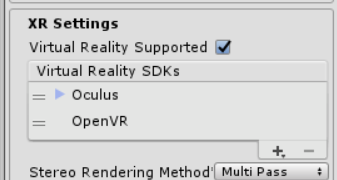
この段階でWindowsMRを接続して一度プレイをしてみましょう。HMDの上下で頭が追従して動くはずです。

両手のコントローラを設定
次に左右の腕を設定しましょう。
空のGameObjectを作成し「TrackedPoseDriver」をアタッチします。アタッチしたら以下のように設定します。
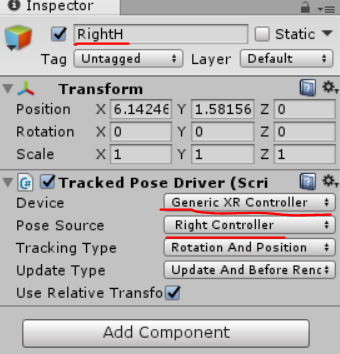
オブジェクト名はRightHとかにしておきましょう。
同様にしてLeftHも作成します。Positionはそれぞれ0クリアしておきましょう。
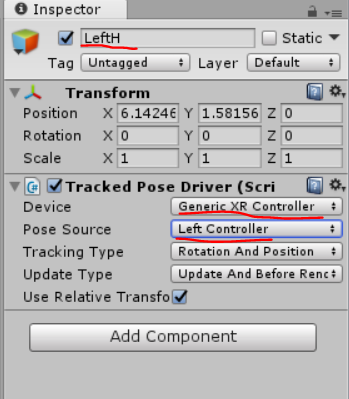
モデルを選択しVRIKの「Left Arm」と「Right Arm」のTargetに先ほど作成した「LeftH」「RightH」を設定します。
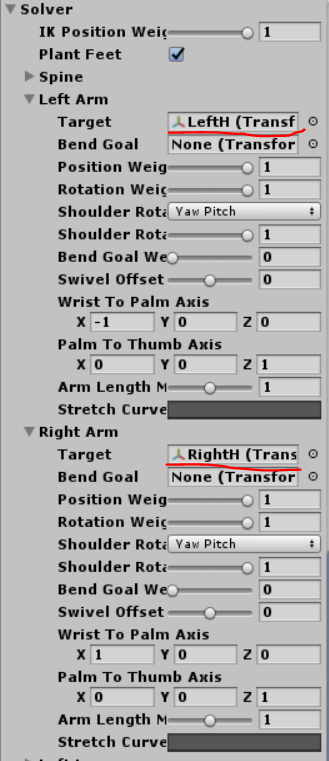
あとは客観的に見えるカメラなんかを配置して再び再生して確認します。
— あみださわぐち (@amidaSawaguchi) 2018年5月3日
課題
どうやっても手首がおかしくなってしまいます。誰か回避策知ってましたらご教示お願いしますm(_ _)m

↑追記
解決しました。単純にRightH、LeftHに子オブジェくクトを入れて、そのオブジェクトで角度調整 & そのオブジェクトをVRIKのRight ArmとLeft Armに入れればよかった。
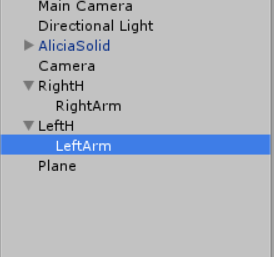
次回
一人称視点の設定か表情の変更をやってみようと思います。